ADS-1100W
常见问题解答与故障排除 |

ADS-1100W
日期: 2014-07-04 ID: faq00000694_028
原稿卡纸
如果未正确插入,进纸不正确或原稿过长,可能会造成自动进稿器中的原稿卡纸,并显示信息原稿卡纸。当出现原稿卡纸信息时, 操作面板上的LED指示灯如下显示。
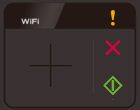
请遵循以下步骤清除卡纸。
- 从自动进稿器中取出未被卡住的纸张。
-
将释放杆朝您的方向拉,打开前盖 (1)。
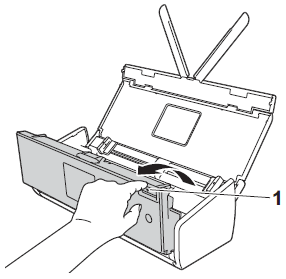
-
将卡住的原稿从设备中拉出。
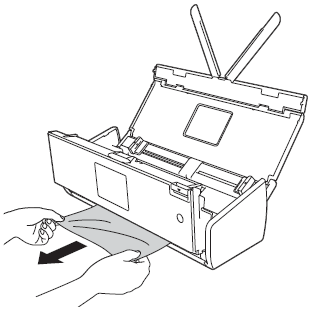
在设备内部查找碎纸。取出在设备内部找到的所有碎纸。
- 关闭前盖。
-
按
 。
。
-
触摸分离垫及其设备内的周边区域时请小心。否则,将严重损坏设备。
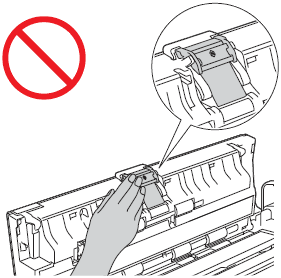
- 为避免损坏卡住的原稿,请先打开前盖,再拉出原稿。
- 从自动进稿器中取出纸张,然后关闭前盖。
为避免将来发生原稿卡纸,请执行以下操作:
- 轻轻地推按前盖的中间部分将其正确关闭。
- 正确配置原稿设置。
-
清洁分离垫和撮纸辊。
- 将原稿页面展开后再装入。
-
确保使用的原稿适用于本设备。
- 正确装入原稿。
- 一次装入的页数不要多于 20 页。
- 扫描卡片时,将卡片垂直装入。
-
将扫描尺寸或原稿尺寸选择长页纸张。
-
触摸分离垫及其设备内的周边区域时请小心。否则,将严重损坏设备。
ADS-1100W
您还需要其他帮助吗?
内容反馈
请在下方提供您的反馈,帮助我们改进支持服务。